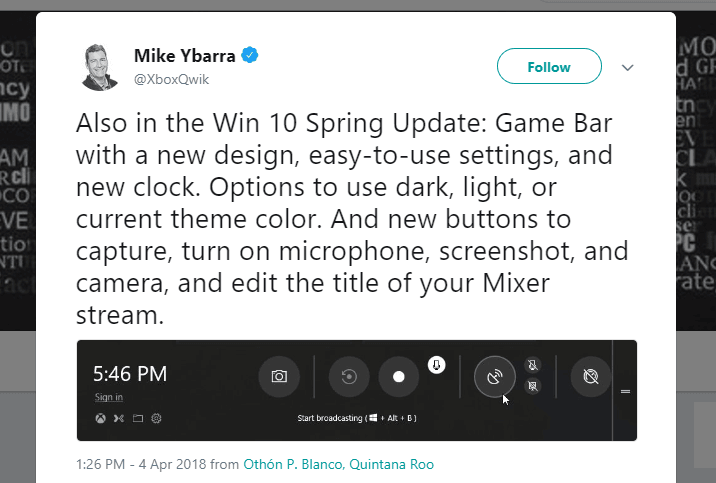Noder, lai noņemtu lietotnes ar savstarpēju atkarību.
- Lietotnes ar savstarpēju atkarību ir tās, kuras nevar labi darboties bez otras.
- Tomēr, izmantojot šo nelielo reģistra izmaiņu, jūs varat iespējot/atspējot šīs lietotnes, izmantojot ViVeTool.
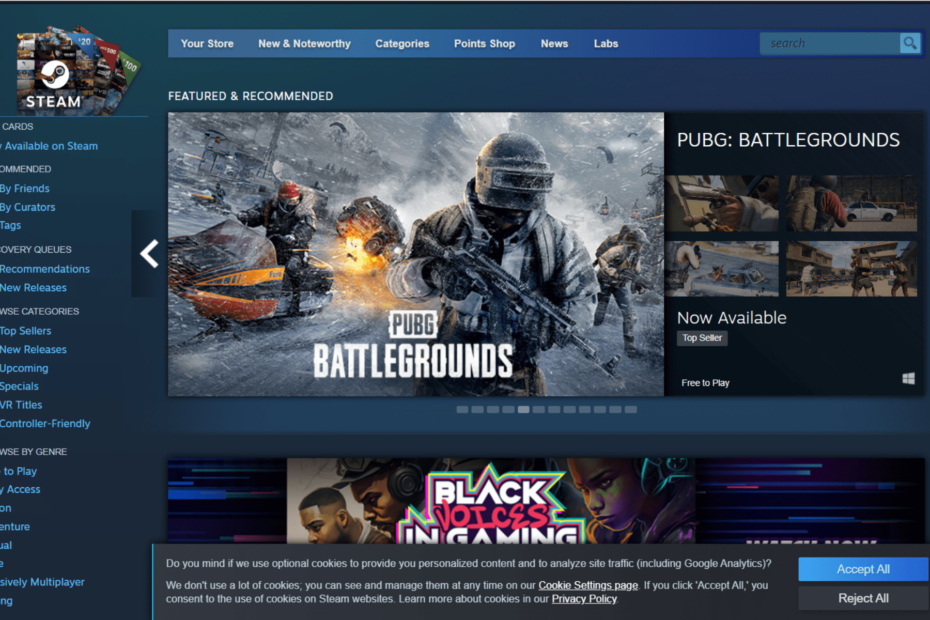
XINSTALĒT, NOklikšķinot uz LEJUPIELĀDES FAILA
- Lejupielādējiet Restoro datora labošanas rīku kas nāk ar patentētām tehnoloģijām (pieejams patents šeit).
- Klikšķis Sākt skenēšanu lai atrastu Windows problēmas, kas varētu izraisīt datora problēmas.
- Klikšķis Remontēt visu lai novērstu problēmas, kas ietekmē datora drošību un veiktspēju.
- Restoro ir lejupielādējis 0 lasītāji šomēnes.
Tāpat kā to, ko Microsoft darīja ar Ar WinAppSDK darbināms File Explorer izskats operētājsistēmā Windows 11 Insider Build 25300
Tiek ziņots, ka tehnoloģiju gigants piedāvā funkciju atinstalēt lietotnes ar savstarpēju atkarību.Kā pamanījis Windows entuziasts @PhantomOnEarth, funkciju, kas bija pieejama versijā 25169 (2022. gada jūlijā), bet atspējota 25211. gada septembrī (2022. gada septembrī), var atkārtoti iespējot jaunākajās izstrādātāju versijās (25300), veicot dažus ViVeTool reģistra uzlabojumus.
Programmas ar savstarpēju atkarību ir tās programmas, kuras nevarēs palaist bez citas programmas. Piemēram, spēles, kas instalētas, izmantojot Steam, nevarētu darboties bez pašas Steam lietotnes un tā tālāk.
Parasti šīs lietotnes izmanto datu bāzi, lai saglabātu informāciju kaut kur citur, kā rezultātā tās darbojas, aprēķina, mijiedarbojas utt.
Tomēr šķiet, ka, izmantojot šo funkciju, jūs to varēsit izdarīt, lai gan mēs joprojām esam ziņkārīgi, kā tas darbosies.
Lasiet līdzi, lai uzzinātu, kā iespējot/atspējot lietotnes, izmantojot ViVeTool operētājsistēmā Windows 11.
1. Pārliecinieties, vai jūsu sistēmā ir instalēta jaunākā Windows 11 Insider Build versija. Ja nē, dodieties uz Microsoft lejupielādes lapa iekšējām versijām darīt tā.

2. Dodieties uz GitHub, lai lejupielādējiet jaunāko ViVeTool versiju.

3. Kad esat lejupielādējis, noklikšķiniet uz Izvilkt visu, atlasiet vietu, kur vēlaties to iegūt, noklikšķinot Pārlūkot, tad nospiediet Ekstrakts.
Šajā gadījumā mēs to izņemam plkst C:\Users\WindowsReport\Documents\Tools\ViVeTool-v0.3.2.

4. Sist 🪟 tastatūrā, ierakstiet “cmd” un ar peles labo pogu noklikšķiniet uz Komandu uzvedne -> Izpildīt kā administratoram.

5. Ierakstiet cd + direktoriju, kurā mēs izvilkām ViVeTool. Šajā gadījumā tas ir plkst C:\Users\WindowsReport\Documents\Tools\ViVeTool-v0.3.2, tad nospiediet Ievadiet.
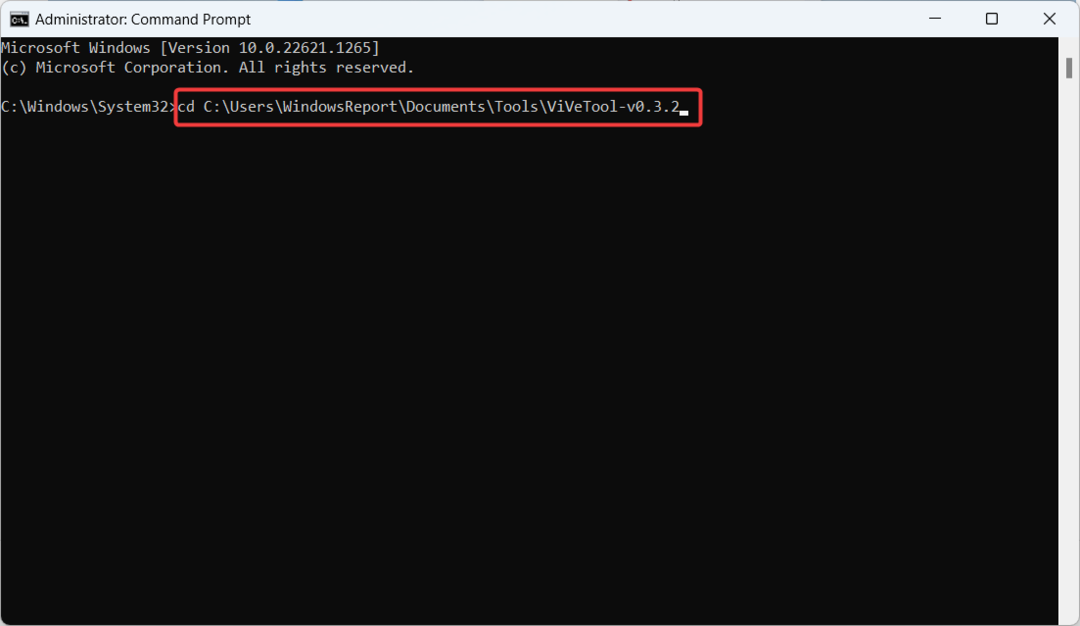
6. Ierakstiet šādu komandu un pēc tam nospiediet Ievadiet.
vivetool /iespējot /id: 38579715.
7. Restartējiet datoru.
Tikmēr joprojām ir vērts atzīmēt, ka tā ir tikai iekšējās informācijas funkcija, kas nav paredzēta vēl labākajā laikā, iespējams, šeit un tur rodas veiktspējas problēmas, tāpēc pacietība ir a tikums.
Kādas ir jūsu domas par šo funkcionalitāti? Paziņojiet mums komentāros!
Vai joprojām ir problēmas? Labojiet tos, izmantojot šo rīku:
SPONSORĒTS
Ja iepriekš minētie padomi neatrisina jūsu problēmu, jūsu datorā var rasties dziļākas Windows problēmas. Mēs rekomendējam lejupielādējot šo datora labošanas rīku (TrustPilot.com novērtēts kā lieliski), lai tās viegli risinātu. Pēc instalēšanas vienkārši noklikšķiniet uz Sākt skenēšanu pogu un pēc tam nospiediet Remontēt visu.